Jenkins no es un servidor normal como Apache o Nginx; es un servidor gratuito y de código abierto para desarrolladores, programadores, codificadores y verificadores. Aquellos que estén familiarizados con el concepto de GitHub pueden conocer el servidor Jenkins. El servidor Jenkins es un servidor de integración continua que puede ayudar a los desarrolladores a crear, compilar, probar y almacenar códigos en el repositorio. Los usuarios de Linux pueden descentralizar sus propios códigos, entre otros, a través del servidor Jenkins. El servidor Jenkins puede notificar al desarrollador cuando encuentra algún error dentro del código.
En el pasado, los desarrolladores tenían que almacenar el código en el depósito de códigos, donde los desarrolladores ubicados de forma remota tenían que almacenar, marcar y evaluar los códigos. Este largo proceso puede causar un retraso en el progreso. También podría crear nuevos errores. Anteriormente, los desarrolladores tenían que esperar mucho tiempo para comenzar un nuevo proyecto hasta que saliera el resultado de la prueba anterior. Ahora pueden comenzar inmediatamente otro proyecto después de terminar una tarea. La instalación del servidor Jenkins en Linux puede ahorrar mucho tiempo y esfuerzo a los desarrolladores.
Características del servidor Jenkins
Cuando encuentra algún error dentro del código fuente del servidor Jenkins, no es necesario que elimine todo el código; puede corregir los errores específicos del código. Jenkins permite a los usuarios desarrollar múltiples códigos simultáneamente. En el servidor Jenkins, puede editar los códigos fuente.
Enviar código a un repositorio de múltiples desarrolladores nunca fue más cómodo y confiable antes de Jenkins. El servidor Jenkins solo pasa los códigos verificados. No puede cargar códigos incorrectos en el repositorio de Jenkins. Cuando carga cualquier código incorrecto en el servidor de Jenkins, automáticamente envía comentarios al desarrollador.
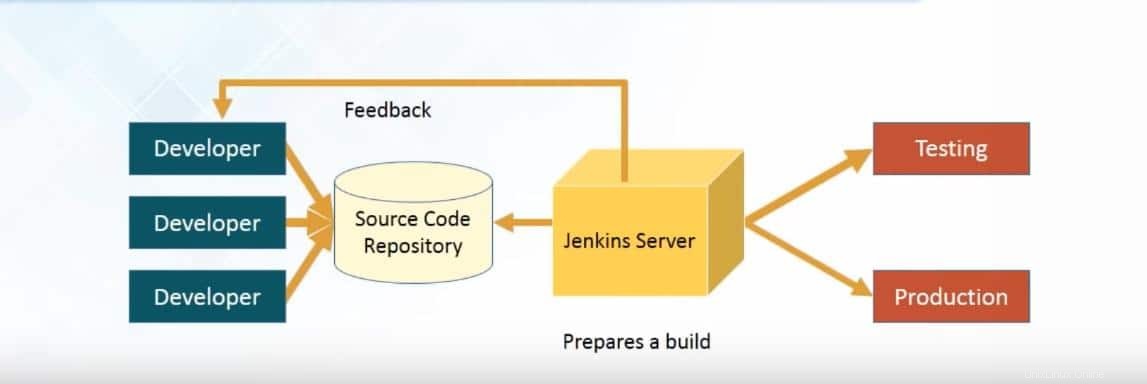
El objetivo principal de Jenkins es introducir más características y funciones para hacer que la plataforma sea más fácil de usar para que los desarrolladores puedan enviar códigos cuando lo deseen. Puede usar muchos complementos en el servidor Jenkins para facilitar su trabajo. Jenkins es compatible con GIT, Maven, Nagios, Selenium, Puppet y Ansible.
Si desea integrar una herramienta en particular, debe asegurarse de que esté instalado el complemento específico. Puede encontrar e instalar los complementos desde las opciones de complementos relevantes. También puede encontrar los complementos manualmente e instalarlos. A continuación se enumeran algunas características del servidor Jenkins.
- Fácil de instalar
- Muchos complementos
- Sistema Distribuido
- Panel de Jenkins
- Corregir errores de código en cualquier momento
- Historial de compilación
- Administrar mis vistas
- Credenciales
- Editor HTML
- Complementos de notificación
Instalar el servidor Jenkins en Linux
Puede administrar los registros del sistema, la información del sistema, las estadísticas de carga, la interfaz CLI, establecer un objetivo y otras tareas desde el servidor Jenkins en Linux. En el servidor Jenkins, no necesita compilar todo el código para probar el proyecto; puede probar cualquier parte individual del código para asegurarse de que las partes más pequeñas de su código funcionen correctamente. Jenkins usa el protocolo TCP/IP para comunicarse con otros servidores.
- -Puede compilar, probar, publicar e implementar su código a través del servidor Jenkins. Puede utilizar soluciones alojadas y no alojadas para completar el método de integración continua. Puede encontrar complementos instalados y disponibles en el tablero. Puede encontrar proyectos de estilo libre, proyectos Maven, proyectos Pipeline, proyectos externos, proyectos multiconfiguracionales y otros tipos de proyectos en el servidor Jenkins.
Una vez que termine de escribir su código, puede revisarlo, probarlo y cargarlo en el repositorio. Si cree que su código no fue lo suficientemente bueno, puede realizar cambios, editar la información de compilación y eliminar la compilación.
1. Servidor Jenkins en Ubuntu Linux
Instalar el servidor Jenkins en Ubuntu y otras distribuciones de Debian Linux es el proceso más sencillo. Primero, debe instalar los paquetes de Java en su máquina Ubuntu. Más tarde, debe descargar los paquetes de Jenkins en su sistema e instalarlos a través del shell de comandos del terminal.
Paso 1:Instale los paquetes de Java
Primero, instalemos los paquetes de Java en nuestra máquina Ubuntu para instalar el servidor Jenkins. Puede seguir las líneas de comando del terminal dadas para instalar Java en Ubuntu.
sudo apt update
sudo apt install openjdk-8-jre
sudo apt install openjdk-8-jre-headless
Ahora puede comprobar la versión de Java para asegurarse de que ha instalado Java correctamente.
java -version
Paso 2:Descargue el servidor Jenkins en Ubuntu
Ahora, puede usar el siguiente wget comando para descargar el servidor Jenkins en su Ubuntu Linux.
wget -q -O - http://pkg.jenkins-ci.org/debian/jenkins-ci.org.key | sudo apt-key add -
Ahora, abra la lista de fuentes de paquetes en su sistema Ubuntu para agregar el servidor Jenkins dentro de la lista de paquetes. Use la siguiente línea de comando que se proporciona a continuación para editar el script.
sudo nano /etc/apt/sources.list
Luego agregue el paquete Debian dentro del archivo de la biblioteca.
deb https://pkg.jenkins.io/debian binary/
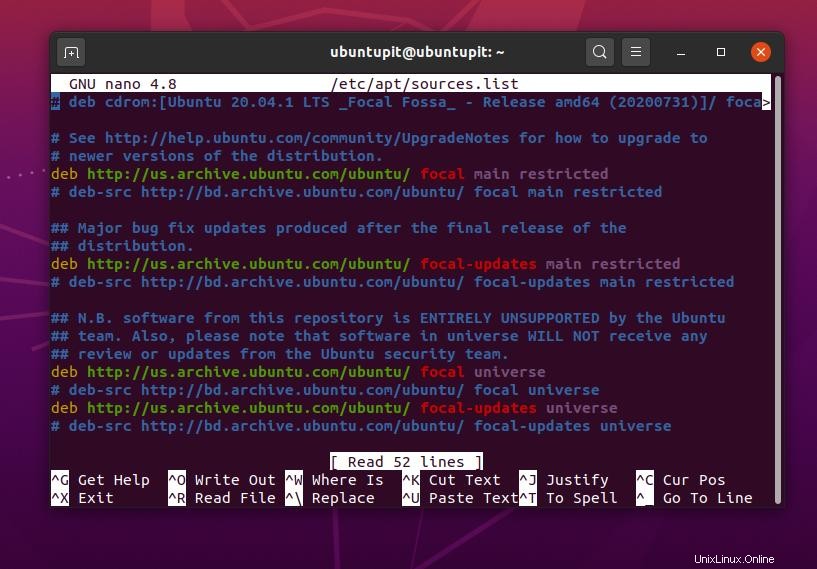
Una vez finalizada la descarga, ejecute las siguientes líneas de comando de aptitude que se proporcionan a continuación para actualizar su sistema e instalar el servidor Jenkins en Ubuntu Linux.
sudo apt update
sudo apt install jenkins
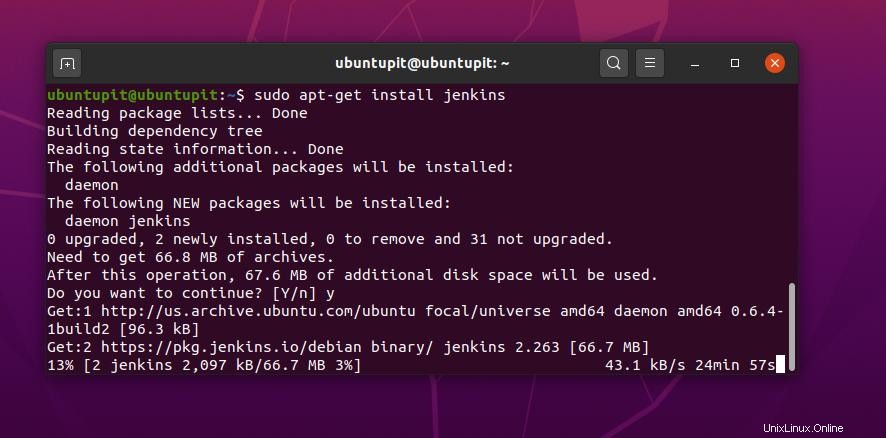
Después de instalar el servidor Jenkins, ahora puede iniciar el servidor Jenkins en su sistema Linux.
sudo systemctl start jenkins
Paso 3:permitir la configuración del cortafuegos para el servidor Jenkins
Después de que el servidor Jenkins se haya instalado correctamente en su sistema Ubuntu, debe configurar los ajustes del firewall del servidor Jenkins. Como estamos usando Ubuntu Linux, usaremos el firewall UFW. De manera predeterminada, el servidor Jenkins usa el puerto 8080 para establecer la conexión. Puede usar las siguientes líneas de comando para permitir que el firewall UFW establezca las reglas.
sudo ufw allow 8080
sudo ufw status
También puede habilitar la herramienta de red OpenSSH para el servidor Jenkins.
sudo ufw allow OpenSSH
sudo ufw enable
Asegúrese de haber permitido su servidor local u otra dirección IP para el servidor Jenkins.
http://your_server_ip_or_domain:8080
Para que sus códigos personales estén seguros y protegidos, puede establecer una contraseña editando el script de configuración de Jenkins. Encontrará el script de configuración en var/lib/jenkins/secrets/ directorio.
sudo cat /var/lib/jenkins/secrets/initialAdminPassword
2. Instale Jenkins en Fedora Linux
En Fedora Linux, puede instalar el servidor Jenkins descargando los paquetes de Jenkins y sus repositorios en su sistema. Más tarde, debe instalar el paquete en su Fedora Linux. Usaremos la herramienta de comando DNF para instalar el servidor Jenkins en Fedora Linux.
Paso 1:Instalar Java en Fedora Linux
Como Java es un servicio de requisito previo para instalar el servidor Jenkins, primero debe obtener el archivo java. Si no tiene Java instalado dentro de su máquina, primero instale los servicios de Java en su sistema.
sudo dnf install java-11-openjdk-devel.x86_64
Paso 2:Instalar el servidor Jenkins
Después de que Java se haya instalado correctamente, ahora puede usar el siguiente wget comandos para descargar e importar el repositorio de Jenkins en su sistema.
sudo wget -O /etc/yum.repos.d/jenkins.repo http://pkg.jenkins.io/redhat-stable/jenkins.repo
sudo rpm --import https://pkg.jenkins.io/redhat-stable/jenkins.io.key
sudo dnf upgrade
sudo dnf install jenkins java-devel.
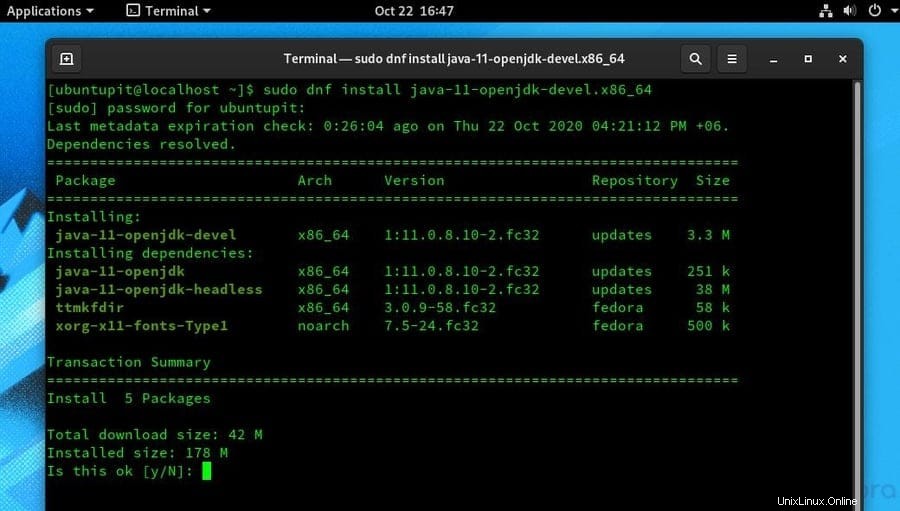
Ahora puede ejecutar los siguientes comandos de control del sistema para iniciar y verificar el estado del servicio del servidor Jenkins en su máquina Linux.
sudo systemctl start jenkins
sudo systemctl status jenkins
Paso 3:Configuración del cortafuegos para el servidor Jenkins
Como sabemos, de forma predeterminada, el servidor Jenkins usa el puerto 8080. Por lo tanto, debemos asignar el puerto 8080 para el servidor Jenkins en Linux. También puede hacer que 8080 sea un puerto permanente para el servidor Jenkins.
YOURPORT=8080
PERM="--permanent"
SERV="$PERM --service=jenkins"
Ahora, use las siguientes líneas de comando para agregar las reglas de firewall para el servidor Jenkins en Fedora Linux.
firewall-cmd $PERM --new-service=jenkins
firewall-cmd $SERV --set-short="Jenkins ports"
firewall-cmd $SERV --set-description="Jenkins port exceptions"
firewall-cmd $SERV --add-port=$YOURPORT/tcp
firewall-cmd $PERM --add-service=jenkins
firewall-cmd --zone=public --add-service=http --permanent
firewall-cmd --reload
Después de que todo se haya hecho correctamente, estará listo para comenzar. Finalmente, la dirección web del servidor Jenkins debe ser your_localhost:8080.
http://localhost:8080
3. Servidor Jenkins en CentOS
Jenkins Server utiliza los repositorios de paquetes de Red Hat para CentOS. Sin embargo, a veces puede causar algunos errores mientras intenta instalarlo. Veremos cómo puedes evitar los errores e instalar el servidor Jenkins en tu CentOS.
Paso 1:Instale los paquetes de Java
Primero, los usuarios de CentOS deben instalar los servicios de Java en su sistema Linux para instalar el servidor Jenkins. Puede usar las siguientes líneas de comando para instalar los servicios de Java en su sistema.
yum -y update
yum install java-1.8.0-openjdk
Ahora puede verificar la versión de Java para asegurarse de que Java se haya instalado correctamente dentro de su sistema.
java -version
Paso 2:Instalar el servidor Jenkins
En este paso, necesitamos usar el siguiente wget comando para descargar el servidor Jenkins y las dependencias del paquete en CentOS.
wget -O /etc/yum.repos.d/jenkins.repo http://pkg.jenkins.io/redhat-stable/jenkins.repo
Ahora, ejecute el siguiente yum comando para configurar para interactuar Java con el servidor Jenkins.
yum install jenkins java-1.8.0-openjdk –y
Si encuentra algún error al configurar Java con el servidor Jenkins, puede establecer las configuraciones manualmente. Para editar el script de configuración, use el siguiente comando nano para abrir y editar el archivo.
sudo nano /etc/yum.repos.d/jenkins.repo
Ahora, copie y pegue los siguientes códigos de script dentro del archivo de configuración. Una vez realizada la configuración, guarde y salga del archivo.
[jenkins]
name=Jenkins-stable
baseurl=http://pkg.jenkins.io/redhat
gpgcheck=1
Utilice las siguientes líneas de comando de control del sistema para iniciar y habilitar el servidor Jenkins en su sistema Linux.
systemctl start jenkins
systemctl enable jenkins
3. Configuración del cortafuegos para CentOS
Los usuarios de CentOS pueden usar las siguientes líneas de comando de Firewalld para permitir el puerto 8080/TCP para el servidor Jenkins. El siguiente comando de firewall incluye parámetros de zona y puerto. Una vez finalizada la configuración del cortafuegos, ahora puede volver a cargar la configuración del cortafuegos. Utilice las siguientes líneas de comando de Firewalld para permitir el puerto 8080 en su sistema CentOS.
sudo firewall-cmd --permanent --zone=public --add-port=8080/tcp
firewall-cmd --zone=public --add-service=http --permanent
sudo firewall-cmd --reload
Además, también puede agregar GNU Privacy Guard a su servidor Jenkins para hacerlo más seguro. Use el siguiente comando para agregar una clave GNU para su servidor Jenkins.
sudo rpm --import http://pkg.jenkins.io/redhat-stable/jenkins.io.key
4. Servidor Jenkins en OpenSUSE
La instalación del servidor Jenkins en SuSE y OpenSuSE Linux requiere los paquetes de Java preinstalados dentro del sistema. Primero, instalaremos Java más tarde; instalaremos el servidor Jenkins y configuraremos los ajustes del cortafuegos en nuestro SuSE Linux.
Paso 1:Instale Java en SUSE Linux
Los usuarios de SUSE y OpenSUSE Linux pueden ejecutar el siguiente comando install verbose hash (IVH) para obtener Java. Antes de instalar los servicios de Java, debe actualizar los repositorios del sistema y la base de datos del sistema.
sudo zypper ref
sudo zypper update
rpm -ivh jre-8u251-linux-i586.rpm
Paso 2:Instale el servidor Jenkins en SUSE Linux
Utilice los siguientes comandos zypper que se proporcionan a continuación para descargar el servidor Jenkins en SUSE y OpenSUSE Linux. Luego use la siguiente línea de comandos de zypper para instalar el servidor Jenkins en su SUSE Linux.
sudo zypper addrepo -f https://pkg.jenkins.io/opensuse-stable/ jenkins
zypper install jenkins
Después de instalar el servidor Jenkins dentro de su sistema Linux, ahora puede iniciar los servicios de Jenkins. También puede ejecutar el siguiente comando de control del sistema para monitorear el estado del servidor Jenkins.
sudo systemctl start jenkins
sudo systemctl status jenkins
Paso 3:Servicios de cortafuegos para Jenkins en SUSE Linux
Los usuarios de SuSE y OpenSuSE Linux pueden usar los siguientes comandos de Firewalld para agregar el puerto 8080 a su lista de configuración de red. Le dirá a la red que permita su servidor Jenkins. Después de configurar los servicios de firewall, no olvide volver a cargar los servicios de firewall.
firewall-cmd --zone=public --add-port=8080/tcp --permanent
firewall-cmd --zone=public --add-service=http --permanent
firewall-cmd --reload
También puede establecer un nombre de usuario y una contraseña de autorización para su servidor Jenkins editando el script de configuración del servidor Jenkins. Encontrará el script en /var/lib/jenkins/secrets/ directorio de su sistema de archivos Linux.
sudo more /var/lib/jenkins/secrets/initialAdminPassword
5. Instale el servidor Jenkins en Red Hat Linux
Los usuarios de Red Hat Linux necesitan usar el comando YUM para instalar Java y el servidor Jenkins en su sistema. Luego, configuraremos los ajustes del firewall a través de la herramienta Firewalld.
Paso 1:Instale Java en Red Hat Linux
Como el servidor Jenkins requiere el paquete de Java y sus dependencias, necesitamos descargar los paquetes de Java en nuestro Red Hat Linux. Siga la línea de comandos del terminal que se proporciona a continuación para obtener Java en Red Hat Linux. Puede notar que estamos usando el devel paquete, que es un paquete basado en Debian.
sudo yum install java-11-openjdk-devel
Paso 2:Descargue e instale el servidor Jenkins en Red Hat Linux
Los usuarios de Red Hat Linux pueden instalar el servidor Jenkins en el sistema descargando el repositorio de Jenkins. Primero, debe descargar el repositorio de Jenkins de la tienda oficial. Luego, debe importar los repositorios a la lista de paquetes. Puede utilizar las siguientes líneas de comandos de shell de terminal que se proporcionan a continuación para descargar, almacenar e importar el repositorio de paquetes.
sudo wget -O /etc/yum.repos.d/jenkins.repo https://pkg.jenkins.io/redhat-stable/jenkins.repo
sudo rpm --import https://pkg.jenkins.io/redhat-stable/jenkins.io.key
Ahora ejecute el siguiente yum comando para instalar el servidor Jenkins en su empresa Red Hat Linux.
yum install jenkins
Paso 3:Configuración del cortafuegos para el servidor Jenkins
Los usuarios de Red Hat Linux pueden usar el siguiente comando Firewalld para agregar permanentemente el puerto 8080 para permitir el servidor Jenkins. A continuación, vuelva a cargar la configuración del cortafuegos.
firewall-cmd --permanent --add-port=8080/tcp
firewall-cmd --reload
6. Instale el servidor Jenkins en Arch Linux
Para demostrar la instalación del servidor Jenkins en Arch Linux, usaremos Manjaro Linux. Primero, instalaremos los servicios de Java y luego instalaremos el servidor Jenkins en Manjaro Linux.
Paso 1:Instalar Java en Manjaro
Para instalar los servicios de Java dentro de Manjaro Linux, debemos ejecutar el siguiente comando Pacman debajo de la terminal de su terminal. Una vez finalizada la instalación, puede comprobar la versión de Java.
sudo pacman -S jre11-openjdk-headless jre11-openjdk jdk11-openjdk openjdk11-doc openjdk11-src
java -version
Paso 2:Instalar el servidor Jenkins
En este paso, descargaremos el servidor Jenkins desde el sitio oficial de Jenkins. Puede descargar el servidor Jenkins para Manjaro o Arch Linux desde aquí.
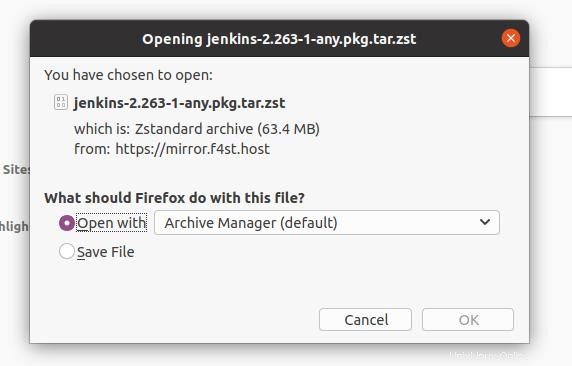
Una vez finalizada la descarga, abra el directorio Descargas e instálelo usando el siguiente comando de Pacman.
cd Downloads/
ls
sudo pacman -U jenkins-2.263-1-any.pkg.tar.zst
Paso 3:Configuración del cortafuegos en Manjaro Linux
Aquí, instalaremos la herramienta de firewall UFW para administrar las reglas de firewall en nuestro Arch Linux. Primero, use los siguientes comandos del administrador de paquetes para instalar la herramienta UFW en su Manjaro Linux.
sudo pamac install ufw
Ahora, habilite y ejecute la herramienta UFW.
sudo systemctl enable ufw.service
sudo ufw enable
Finalmente, todo el puerto 8080/TCP para el servidor Jenkins en Manjaro Linux.
sudo ufw allow ssh
sudo ufw allow in 8080/tcp
Sugerencias adicionales:utilice Java adecuado y disfrute de Jenkins en Docker
Usar el servidor Jenkins podría ser un desafío para ellos, que son completamente nuevos en Linux y Jenkins. Sin embargo, en este paso, describiré algunos problemas comunes que podría enfrentar al usar el servidor Jenkins en su sistema Linux.
1. Asegúrese de haber otorgado el permiso de acceso
Si no puede cargar algunos programas o códigos en su servidor Jenkins, asegúrese de haber otorgado el permiso de acceso de ese archivo específico para el servidor Jenkins en su sistema Linux. Puede usar el siguiente comando de modo de cambio para cambiar el permiso de acceso a los archivos.
chmod 755 /home/UbuntuPIT/New_TES//code/SG_V1.0/Voice-data.pl
También puede usar el siguiente comando de terminal para agregar un directorio completo al servidor Jenkins.
mkdir -p /srv/UbuntuPIT/jenkins/jobs/project/workspace
2. Utilice la versión correcta de Java
Si encuentra algún error al ejecutar el servidor Jenkins en su sistema Linux, asegúrese de haber instalado la versión correcta de Java. Jenkins requiere la versión Java 8 y 11. Desafortunadamente, el servidor Jenkins no es compatible con Java 9, 10 y 12.
3. Usar Jenkins en Docker
Dado que Docker Hub es un excelente repositorio de software para la comunidad de código abierto, ¿por qué no habría una imagen de docker del servidor Jenkins disponible para los usuarios de Docker? Sí, ahora puede extraer una imagen de Docker para cargar el servidor Jenkins en su motor de Docker. Use el siguiente comando para extraer la versión LTS del servidor Jenkins.
docker pull jenkins/jenkins:lts
También puede obtener la última versión hebdomadal actualizada del servidor Jenkins desde Docker Hub.
docker pull jenkins/jenkins
Eliminar el servidor Jenkins de Linux
Debido a la versión incorrecta de Java, paquetes rotos, versión corrupta de Jenkins, es posible que deba eliminar el servidor Jenkins de su sistema Linux. La eliminación del servidor Jenkins de las distribuciones de Linux requiere comandos de paquete según el sistema operativo.
Para eliminar el servidor Jenkins, primero debe detener todos los servicios de Jenkins que se ejecutan en su sistema Linux.
sudo service jenkins stop
Si es usuario de Debian y Ubuntu Linux, puede ejecutar las líneas de comandos de aptitude que se indican a continuación para eliminar el servidor Jenkins de su máquina Ubuntu.
sudo apt-get remove jenkins
sudo apt-get remove --auto-remove jenkins
sudo apt-get purge jenkins
Los usuarios de Arch y Arch-based Linux pueden usar el siguiente comando Pacman para eliminar el servidor Jenkins.
pamac remove jenkins
pacman -R jenkins
Con Red Hat, CentOS o Fedora Linux, puede ejecutar los siguientes comandos para eliminar el servidor Jenkins de su máquina Linux.
sudo service jenkins stop
sudo yum remove jenkins
Primeros pasos con el servidor Jenkins
Aquí viene el resultado de instalar el servidor Jenkins en varias distribuciones de Linux. Una vez finalizados los procesos de instalación, puede abrir su navegador web y escribir la siguiente dirección de host local y usar el puerto 8080 para cargar el servidor Jenkins.
localhost:8080

Puede compartir sus códigos con los usuarios de Git a través del servidor Jenkins. También puede usar la función de canalización para crear, configurar, compilar y probar un código.
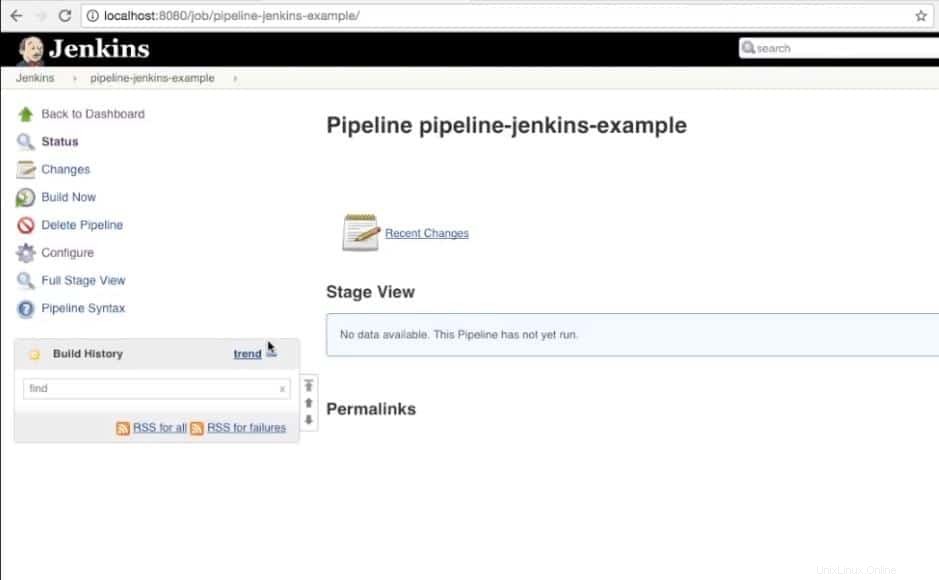
Cuando sus códigos se pasan en cada paso, verá el color verde en cada paso. También puede ejecutar varias canalizaciones a la vez en su servidor Jenkins en Linux.
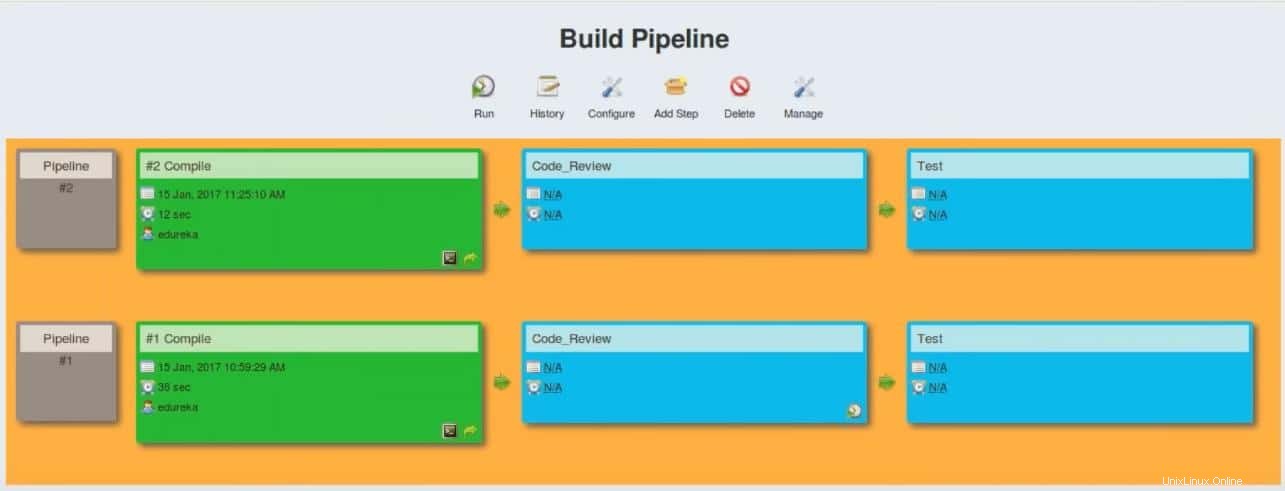
Reflexiones finales
Aquellos que están recibiendo están confundidos con el concepto del sistema de archivos Hadoop HDFS y el servidor Jenkins; es posible que sepan que Hadoop es un sistema de administración de archivos distribuidos, donde el servidor Jenkins está diseñado específicamente para desarrolladores y programadores. Puede usar Hadoop para administrar big data y en vivo donde el servidor Jenkins se enfoca en crear más códigos y programas de fuente abierta. Sería útil si también recordara que existen diferencias entre Jenkins, Docker y ansible.
Muchas empresas de software multinacionales ahora están utilizando Jenkins para hacer que su producción de software sea más rápida y confiable. Incluso puedes usar el servidor Jenkins en tu móvil Android. En toda la publicación, describí cómo puede instalar el servidor Jenkins en su distribución de Linux. También puede ejecutar el servidor Jenkins en Docker y sistemas basados en Linux.
Comparta esta publicación con sus amigos y la comunidad de Linux si la encuentra informativa y útil. Puedes anotar tus opiniones en la sección de comentarios sobre esta publicación.